Norādījumi par Amazon AppStore instalēšanu operētājsistēmā Windows 11
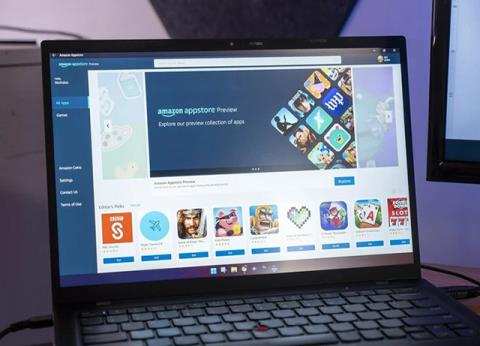
Amazon AppStore ir oficiāli pieejams operētājsistēmā Windows 11, ļaujot lejupielādēt un spēlēt daudzas mobilās spēles bez Android emulatoru atbalsta.
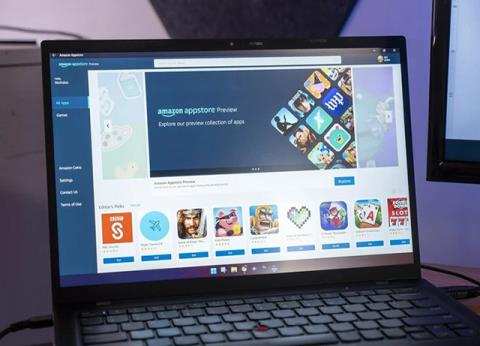
Amazon AppStore tagad ir oficiāli pieejams operētājsistēmā Windows 11 pēc ilgstošas testēšanas. Windows 11 lietotāji var izmantot Amazon AppStore, lai instalētu un spēlētu daudzas mobilās spēles, neizmantojot Android emulatoru atbalstu .
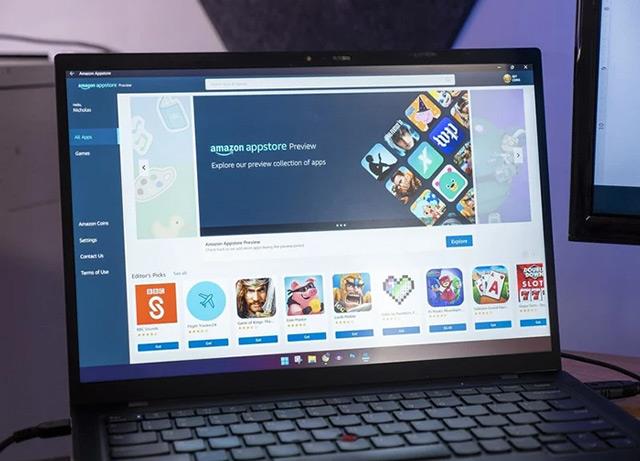
Microsoft ir sadarbojusies ar Amazon, lai izveidotu Android lietojumprogrammu veikalu operētājsistēmā Windows 11, kas lietotājiem ļauj spēlēt spēles bez emulatora programmatūras, piemēram, BlueStacks , Memu , LDplayer , NoxPlayer ... Viss, kas lietotājiem ir nepieciešams. Viss, kas jums jādara, ir lejupielādējiet un instalējiet Amazon AppStore operētājsistēmā Windows 11.
Lai varētu instalēt Amazon AppStore operētājsistēmā Windows 11, jums ir jāveic šādas darbības:
1. darbība
Apmeklējiet šeit , lai tieši atvērtu Amazon Appstore operētājsistēmā Windows 11. Atlasiet Atvērt Microsoft Store
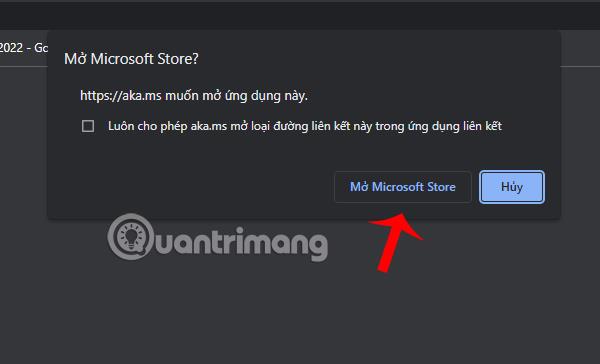
2. darbība
Atvērtajā jaunajā logā atlasiet Instalēt.
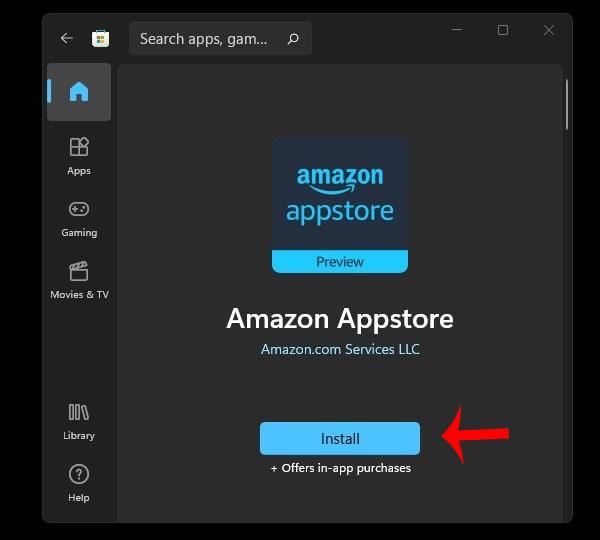
3. darbība
Atlasiet Lejupielādēt , sāksies Amazon Appstore lejupielādes un instalēšanas process .
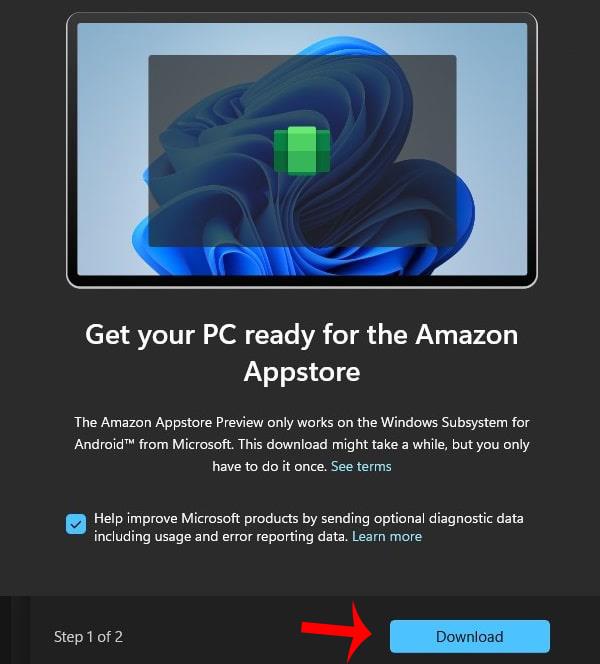
4. darbība
Kad instalēšana ir pabeigta, jums būs jāpiesakās savā Amazon kontā . Ja jums jau ir konts, atlasiet Jau Amazon klients? Ielogoties.
Ja jums tāda nav, izveidojiet kontu vietnē Izveidojiet jaunu Amazon kontu un izveidojiet kontu sev.
5. darbība
Mainiet VPN uz ASV, izmantojot tādu programmatūru kā Hotspot Shield. Vai arī izmantojiet kādu no tālāk norādītajām VPN programmām.
6. darbība
Meklējiet un instalējiet lietojumprogrammas un spēles, kuras vēlaties izmantot no Amazon Appstore, un izmantojiet tās operētājsistēmā Windows 11.
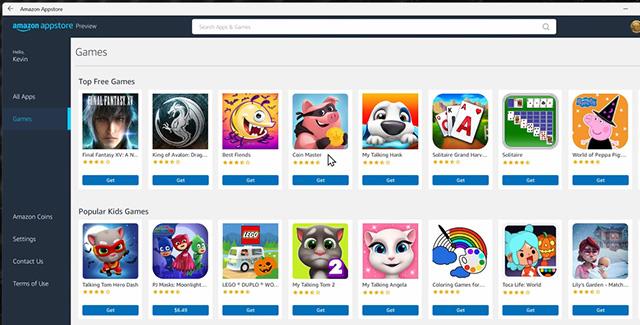
Tātad, veicot tikai 6 vienkāršas darbības, varat ātri lejupielādēt un instalēt Amazon AppStore operētājsistēmā Windows 11 . Izmantojot Amazon Appstore, varat izbaudīt daudzas spēles, kas pieejamas operētājsistēmā Android, neizmantojot emulatora programmatūru, piemēram, iepriekš, kas ir ārkārtīgi ērti un pievilcīgi, vai ne?
Kioska režīms operētājsistēmā Windows 10 ir režīms, kas paredzēts tikai vienas lietojumprogrammas izmantošanai vai tikai 1 vietnei ar vieslietotājiem.
Šajā rokasgrāmatā ir parādīts, kā mainīt vai atjaunot Camera Roll mapes noklusējuma atrašanās vietu operētājsistēmā Windows 10.
Ja fails nav pareizi modificēts, rediģējot saimniekdatoru failu, jūs nevarēsit piekļūt internetam. Šis raksts palīdzēs jums rediģēt saimniekdatoru failu sistēmā Windows 10.
Fotoattēlu lieluma un ietilpības samazināšana atvieglos to kopīgošanu vai nosūtīšanu ikvienam. Jo īpaši operētājsistēmā Windows 10 varat mainīt fotoattēlu lielumu, veicot dažas vienkāršas darbības.
Ja drošības vai privātuma apsvērumu dēļ jums nav jāparāda nesen apmeklētie vienumi un vietas, varat to viegli izslēgt.
Microsoft tikko ir izlaidusi Windows 10 gadadienas atjauninājumu ar daudziem uzlabojumiem un jaunām funkcijām. Šajā jaunajā atjauninājumā jūs redzēsiet daudz izmaiņu. No Windows Ink irbuļa atbalsta līdz Microsoft Edge pārlūkprogrammas paplašinājumu atbalstam ir ievērojami uzlabota arī izvēlne Sākt un Cortana.
Viena vieta, kur kontrolēt daudzas darbības tieši sistēmas teknē.
Operētājsistēmā Windows 10 varat lejupielādēt un instalēt grupas politiku veidnes, lai pārvaldītu Microsoft Edge iestatījumus, un šajā rokasgrāmatā tiks parādīts process.
Dark Mode ir tumša fona saskarne operētājsistēmā Windows 10, kas palīdz datoram taupīt akumulatora enerģiju un samazināt ietekmi uz lietotāja acīm.
Uzdevumjoslā ir ierobežota vieta, un, ja regulāri strādājat ar vairākām lietotnēm, jums var ātri pietrūkt vietas, lai piespraustu vairāk iecienītāko lietotņu.









